文章详情页
wps怎么插入心形图案在文档中
浏览:81日期:2023-12-10 10:45:23
怎么WPS中插入心形,或是绘制心形图案,下面给大家介绍的是wps怎么插入心形图案在文档中的方法与步骤,希望能帮助到大家。
第1步、打开WPS2019软件,新建空白文档,点击插入菜单,点击形状里面,找到心形图案,效果如下:
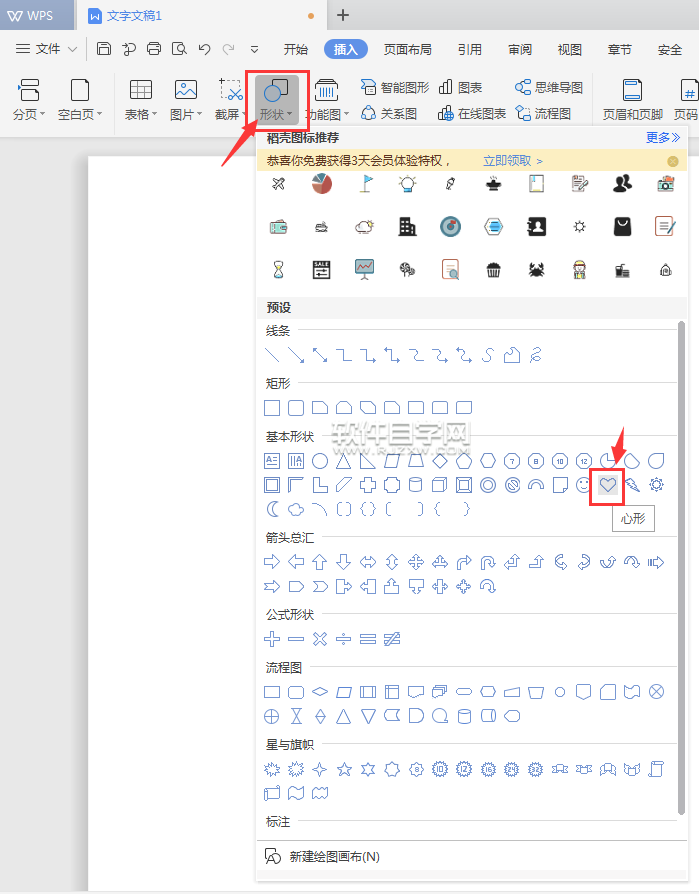
第2步、然后点击拖动后,就可以绘制一个心形出来,效果如下:
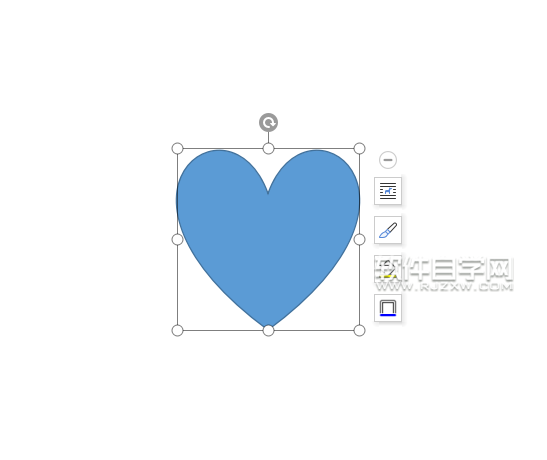
第3步、选中任何一个形状,进入绘图工具,点击形状区,效果如下:
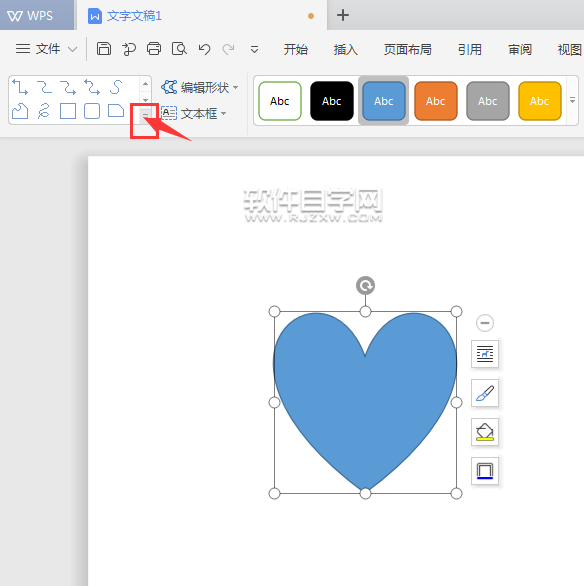
第4步、然后进入工具区,点击心形图案。效果如下:
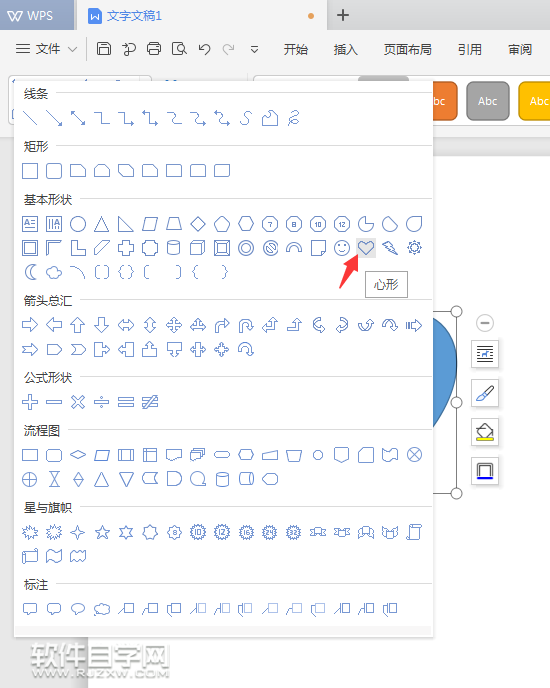
第5步、然后按住shift不放,就可以绘制一个正心形出来,效果如下:
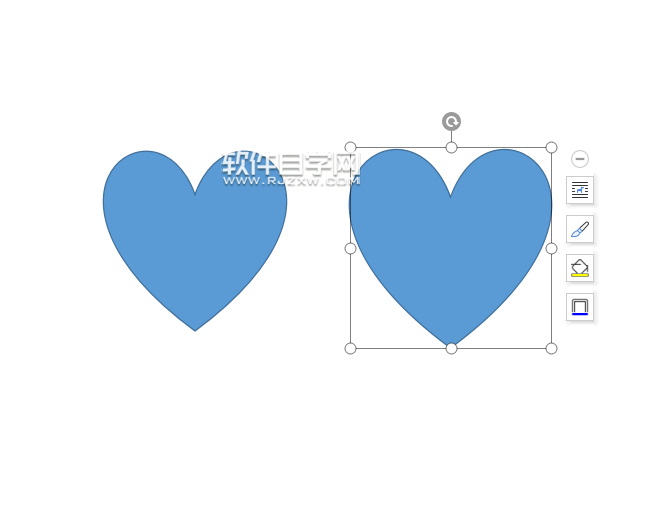
以上给大家介绍的是wps怎么插入心形图案在文档中的方法与步骤,喜欢的朋友可以一起来关注好吧啦网学习更多wps教程。
以上就是wps怎么插入心形图案在文档中,希望大家喜欢,请继续关注好吧啦网。上一条:wps插入ENA条码的方法与步骤下一条:wps怎么给内容前加小写编号
排行榜

 网公网安备
网公网安备